主题:【原创】使用IrfanView发图的几个小窍门(一) -- 1001n
首先声明一下:如今看图软件多如N牛之毛,我只是介绍一下其中一个叫IrfanView(简称IV)的小软件。一般而言,各人都有自己用着顺手顺心的工具,在这方面也实在没有必要强求一致;只不过,我用了IV几年,一直觉得不错,这里也顺便给大家推荐一下吧。
IrfanView是个挺方便的小软件,下载点非常多。下面就是它的主页上提供的下载连接地址列表,你可以挑速度快的来:)
它的汉化版本也早就有了,用Google搜一下关键词“IrfanView 汉化”,会冒出一大堆。
值得多说一句的是,IV好就好在体积小,启动快;因此,它的可选插件,比如支持影音播放的那些,未必都需要安装。就是什么扩展插件都不装,它的功能也够强大的了;反过来,什么都装,面面俱到了,恐怕又不如ACD了。
下面就简单介绍一下怎么用IV收拾图片,呵呵。文中例子,都是以非的某张扫描图为例,包涵包涵:
这是原图(当然,是来自论坛的“原图”):
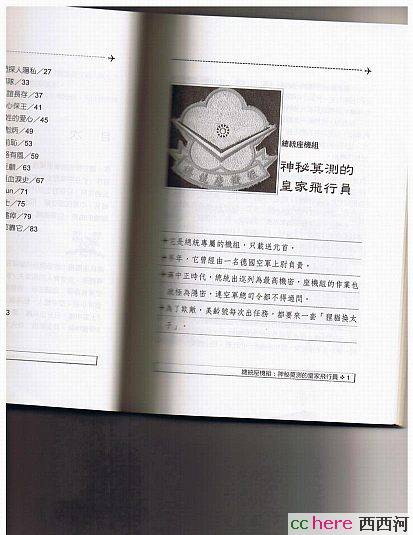
可以看出,稍微有一点点歪斜;下面,就用IV纠正它。
在IV界面下,按CTRL+U,调出Rotate By Angel菜单,如下:
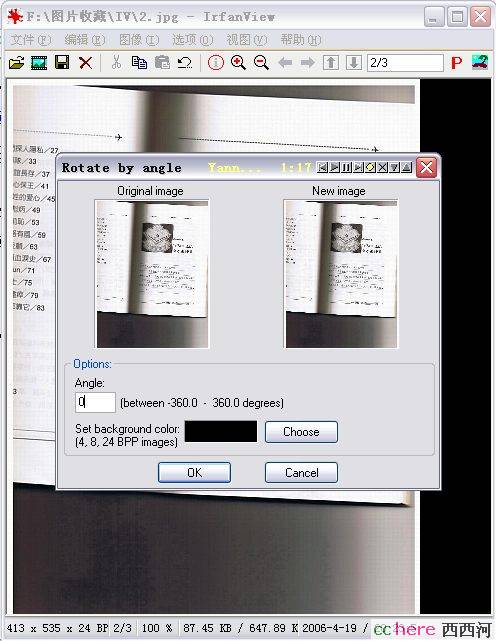
由于本图是顺时针倾斜,因此填入的修正角,应该是个代表逆时针旋转的“负数”。经验表明,一般看上去再歪斜的图片,倾斜角度也不会超过±10°,绝大多数情况下,甚至不会超过±5°。因此,就在这个区间内小心调节数字,在本例中,不要忘掉那个负号哟:
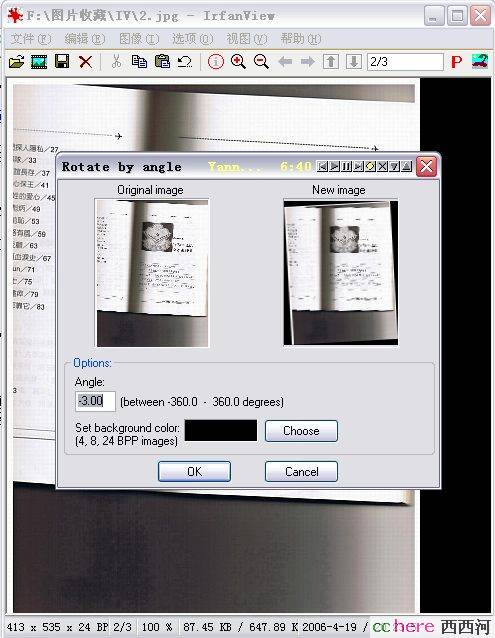
经过调整,合适的度数大约是-3°。顺便说一句,由于精确旋转菜单内预览图比较小,调整的一个简单方式就是直接看书页的上下边缘是否与窗口平行——前提是,扫描的时候,书得被压得比较狠才行,要不又得变形:)
调整好了就点OK,成为下面这样:
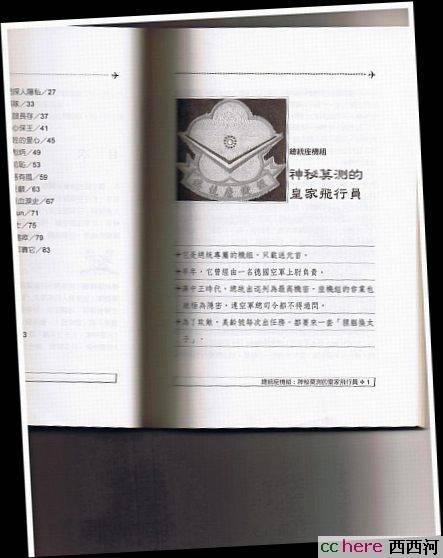
下面,开始裁切多余的部分。这个其实很简单,就是用鼠标直接在图片上拖出一个你认为合适的区域,如下:
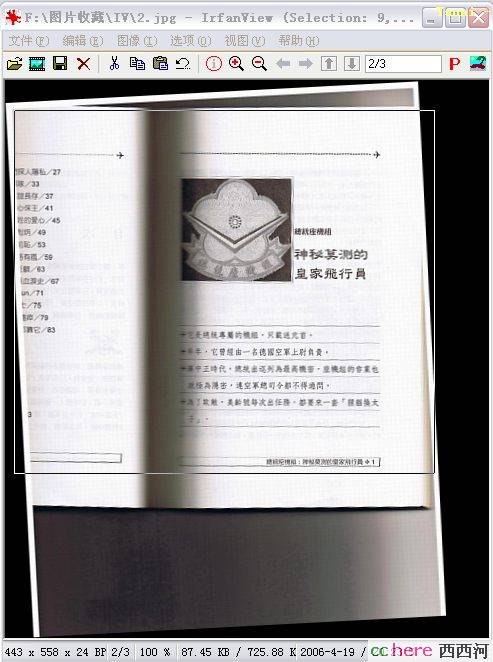
粗略定范围的工作完成。然后,松开鼠标左键,再对选定区域的边框进行调整。办法就是在四周的框线上,鼠标左键点中,然后拖拉到合适的样子。比如上图,精确调整以后,成为这样:
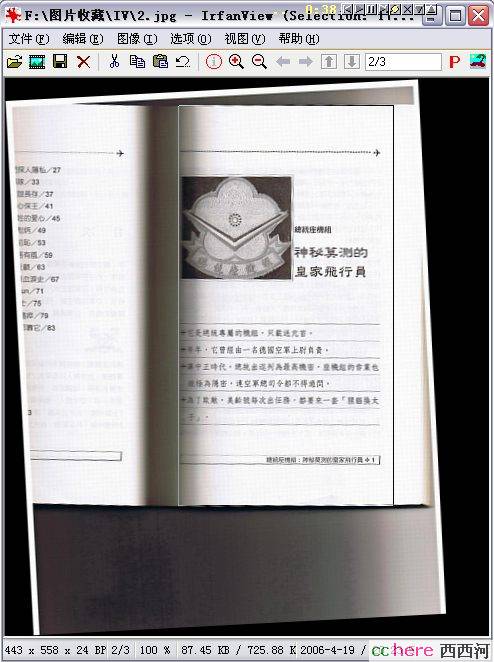
由于左页不清晰,也不是重点,这里就只相对精确地截取了右页的“有效部分”。被选中的地方,现在就是我们所需要的图片内容了——接下来的步骤很简单,就是直接按CTRL+C,或者点一下

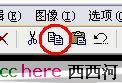
也就是了。然后,再打开一个IV窗口,直接CTRL+V粘贴,结果如下

把它“另存为”新的JPG文件就可以了。
至此,扫描图片的精确旋转和截取,基本完工了。后面的一节,是IV的一些小招数,看一下,也许也会有帮助的吧:)
本帖一共被 1 帖 引用 (帖内工具实现)
这个,这个。。。。![]()
上面一段,主要介绍了一下精确旋转和截取。IV当然不会只有这么两个功能,下面,就论坛发图时常见的问题,再多饶舌几句吧。
一般而言,论坛上传图片是有明确体积限制的;比如咱们西西河,这方面的限制就是200K(比过去那是增长了66.7%啊!感谢铁手,感谢组织……)。理论上讲,200K的图像,无论是GIF还是JPG格式的,一般都足够了。但是比起用扫描仪搞出的巨型图片,或者用相机拍出来的照片,这个限制就实在太难受了——为此,我们还需要在图片的大小上再做文章。
图片一般有几个指标,首先是尺寸,然后是分辨率。泛泛计算一下,一张2*2的图片,体积肯定是同样分辨率的1*1的图片的4倍。因此,将扫描图片或者照片缩减尺寸,是个大有可为的工作。
现在打开从论坛上保存来的原图:
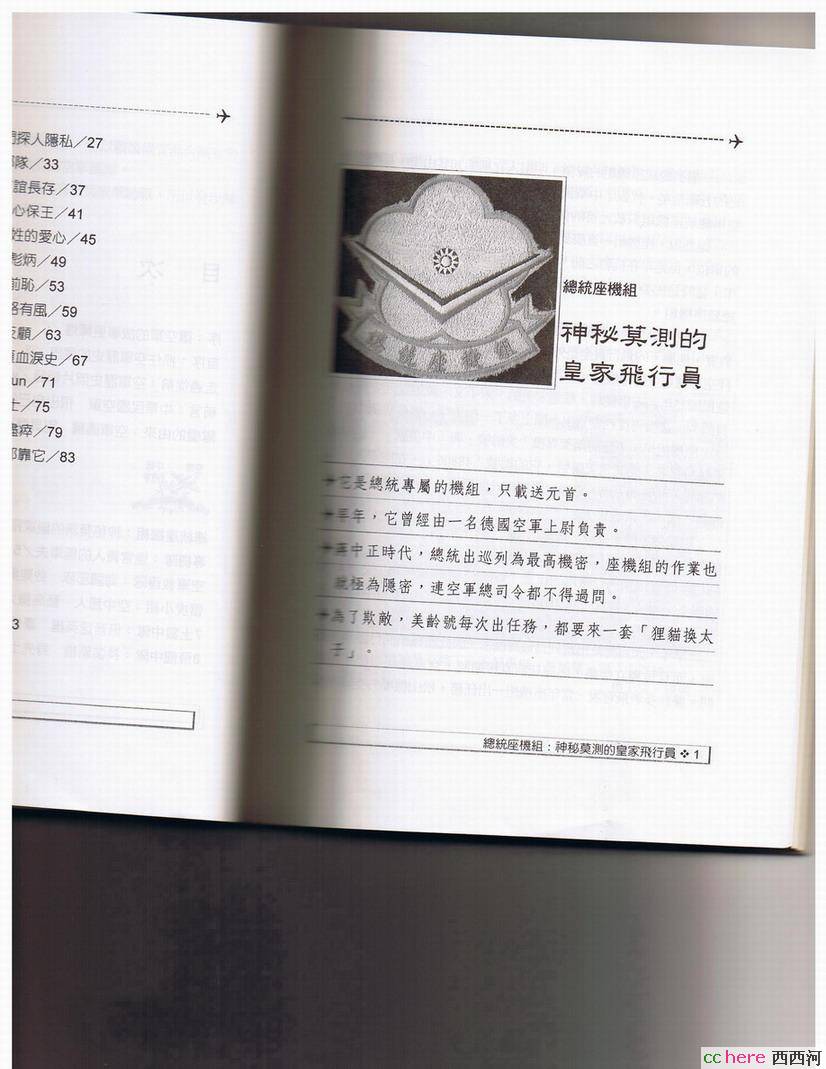
这样大的图片,浏览起来不是太方便,当然保存起来,以后仔细看倒是很不错:)于是,我们把它改小一点,方法是用IV打开它,然后按CTRL+R,如下:
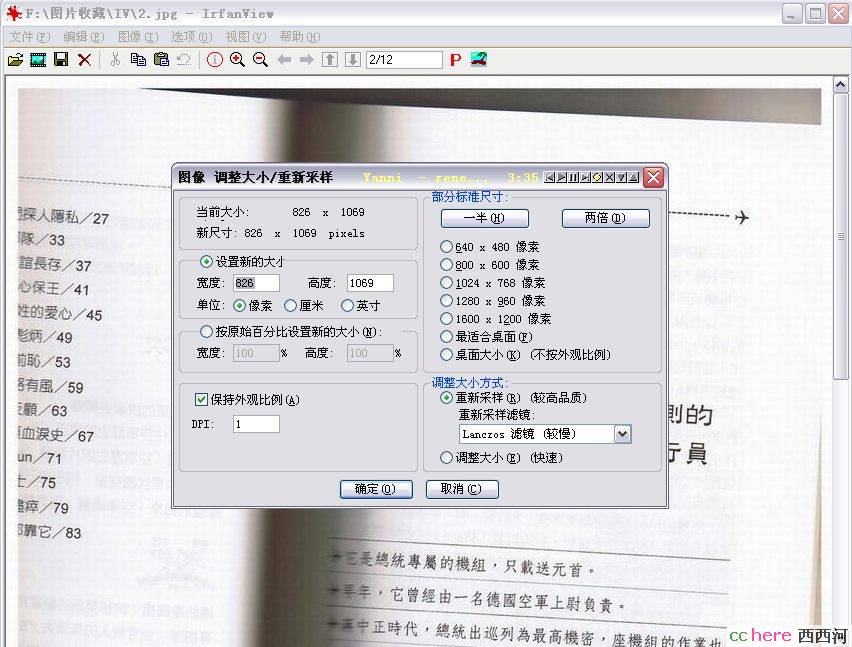
在这个调节面板里,可以做文章的地方不少。以过去的西西河论坛而言,图片长度超过745,就要被缩小——因为页面上,供图片显示的空间没有那么宽。新版论坛中这个限制明显是放宽了,但是具体数字还没有做试验,不是很清楚。无论怎样,对一般人使用的1024*768分辨率而言,图片宽度不超过1000,高度不超过750,都是个比较明智的选择。
在本图中,可以看到,它的宽*高=826*1069,高度明显超标。这就意味着,必须滚动屏幕才能看到全图——于是,就以高度为基准,进行修正。修正的办法也很简单,可以直接在高度的框里填入你想要的数字,比如500。由于保持外观比例一项前面有个对勾,因此,这样改过以后图像不会变形,只会变小。
我一般采用的办法是直接修改比例。比如,估算该图的高度大概有个50%就够了,那就直接改动比例,如下图

由于保持外观比例一项依然被锁定,所以图片肯定还是不走形的,如下:
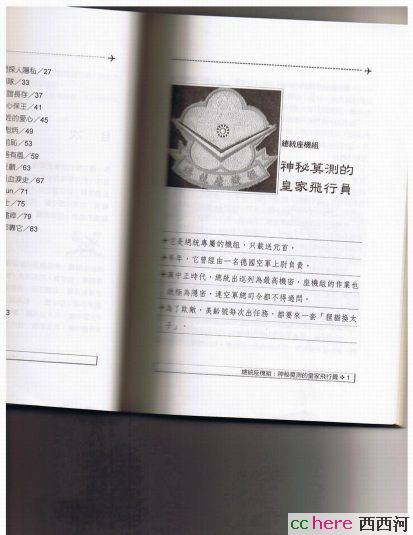
现在的新图体积,肯定要比老图小的多。但是,这也跟保存质量有关系;下面,我们就把刚才得到的新图“另存为”一下:

关键的地方,就是这个保存品质。如果选择100,那么图像质量好,但是体积会比较大;如果选择80上下,基本不会有太明显的差别,在论坛张贴,其质量是可以接受的,而体积会明显变小。事实上,我以前也用60的质量发过图,配合裁减的工作之后,一两兆的原图顿时就只剩下二三十K了;如果要求不是太高的话,还真是爽的很,呵呵。
察看文件信息不难发现,原图的89.4K已经变成了现在的29.5K,体积已经被压缩掉了2/3。当然,信息量是明显缩减了;但是我们的目的,不就是为了尽量保证信息可辨识的同时,给它大刀阔斧地减肥么:)
值得多说一句的是:经过尺寸调节以后,图片往往有模糊的趋势。我一般采用的办法就是按SHIFT+S(这里要记得先切换为英文输入法),让它直接锐化一次。特别是对于文字,这样最简单的锐化,效果还是可以的;但是对于要求比较严格的图片,特别是人像照片,还得具体情况具体分析——如果做了不满意,直接CTRL+Z退回也就是了。顺便说一句,IV的CTRL+Z好像只支持退后一步,再多就不行了。
然后,把锐化过的图片再保存一下就可以了;由于已经设定了保存品质,再保存的时候就成为默认品质,不用再改动了。
这样收拾一下图片,无论对上传的、观看的(下载)同志来说,效果都是挺不错的。特别是经过截取、转换尺寸、再加上保存品质的组合设定,整图的体积会有明显的缩小——只不过,别忘了把原图保留着,那是自己的底啊,一旦被改过的图覆盖了,可就不好玩了,呵呵。
在使用CTRL+R时,还可以选择右面栏目上的尺寸快捷调整,也很方便。值得注意的是,这个界面下还支持DPI的修订——这一点,在某些场合还是很有用的。
关于压缩尺寸,就简单介绍到这里;下一节,再说说IV最让人喜欢的批量处理功能吧。
本帖一共被 1 帖 引用 (帖内工具实现)
IV最让我欣赏的,就是它的批量处理功能。打开IV,然后在切换为英文输入法的前提下按B,一个小工具就出来了。
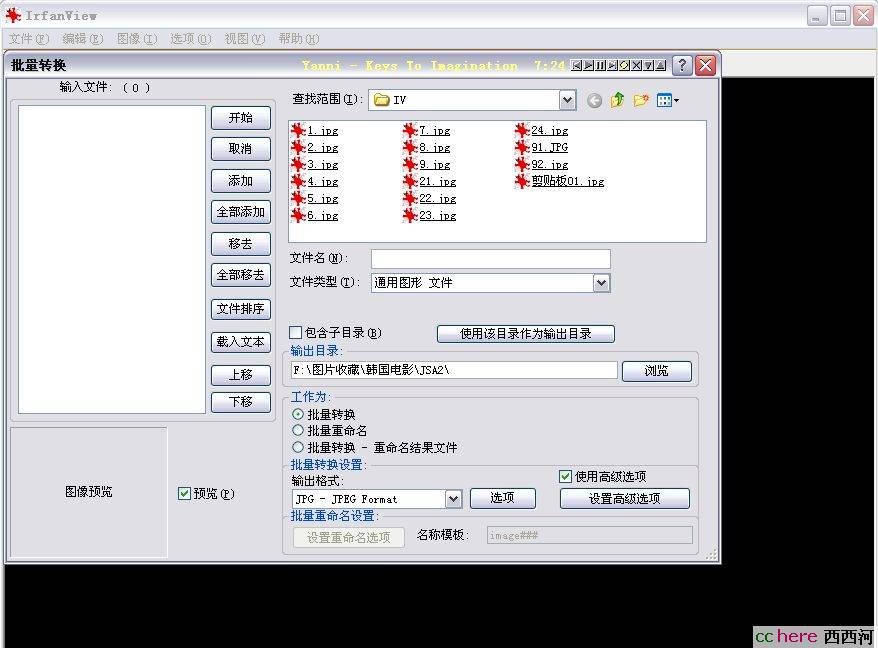
左上的空白窗口,就是预备要做处理的文件。右上的窗口,显示的则是待选文件。选择好打算批量修改的文件以后,点左上窗口旁边的添加或全部添加,即可将待选文件添加到处理列表中:
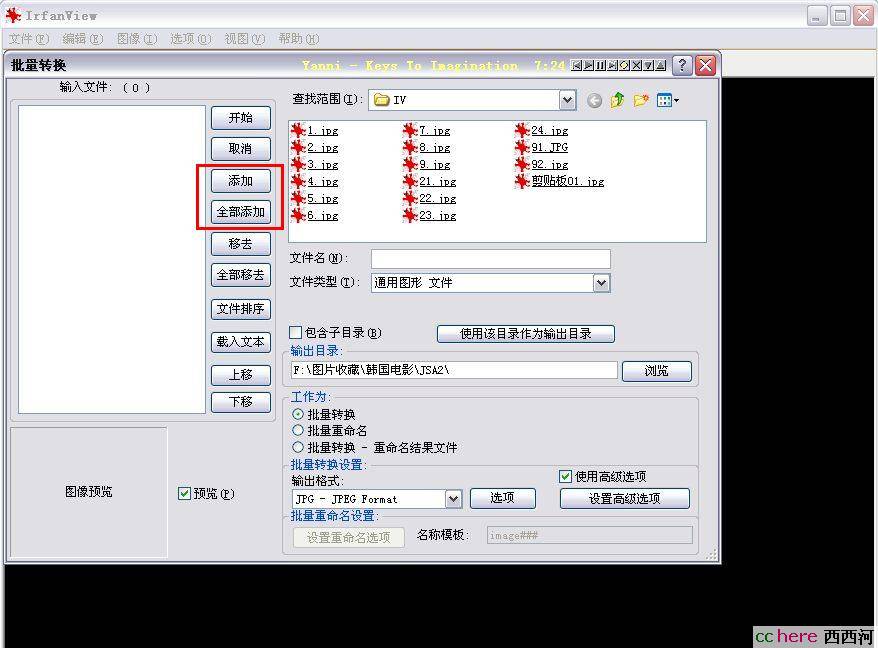
下图是用CTRL+A选中右面窗口所有文件,并点击全部添加后的效果:

当然,也可以挑着选,规则与WINDOWS默认的规则没什么两样:按着SHIFT点两个文件,则选中它们之间的全部文件;按着CTRL点两个或更多文件,则分别将这些点选的文件选中。选好后,如果愿意,可以再点下面的文件排序,让文件们排列得规矩一点;不满意,就在左上窗口点击相应文件并选择移去,直到满意为止。
然后,就该设定一些要改动的地方了。既然是批量改图,无非就是改名字、改内容两种。于是,我们可以注意一下这里:

按照需要达到的目标,选择是改名还是改内容。如果都要改,就选第三项批量转换-重命名结果文件,显得很通吃,呵呵。
先说说改名,也就是所谓的批量重命名。其实可以达到批量改名目的的工具软件非常多,我常用的一般是XTools,也就是拖把改名器,功能确实相当完善;不过只是为了简单改名的话,IV自带的这个也应该够用了。
选择了批量重命名以后,如下:

值得注意的是,蓝框内的部分为简单改名,所谓“image###”可以自己修改。默认状态下,它将变成image001、image002……等;其中每个“#”,代表的都是一位数字。那么,如果把这个小模板改为“改图#”,出来的结果就是改图1、改图2、改图3……。当然,这里只是重命名,并不涉及文件属性的改变;因此,文件后缀是不会变的。
此外就是左面的红框,里面的是高级设置。点击设置重命名选项看一下,结果如图

在这个设置菜单里,我们可以把重命名规则搞得比较复杂。至于要多复杂,那就看您自己的爱好了:)
回到批量处理菜单,我们来重点看一下批量转换吧:

点击了批量转换以后,红框内的部分就亮起来了。现在,我们先点一下蓝框内的选项:

啊哈,上一节里介绍过的老面孔又出现了。修改这一项意义比较大,因为它可以迅速地把大量图片的体积缩小,而完全可以不改变它原来的尺寸;特别是保存为灰度JPG这一项,可以让彩图统统变成黑白图;追求特殊效果的同志们,这可是一个挺实际的功能哟。不过,用过以后要记得把它改回来,否则今后所有经过IV保存的图片,就只有灰溜溜的黑白世界了。。
回到刚才的画面,也就是

在蓝框左面,有个输出格式的选择,如下:
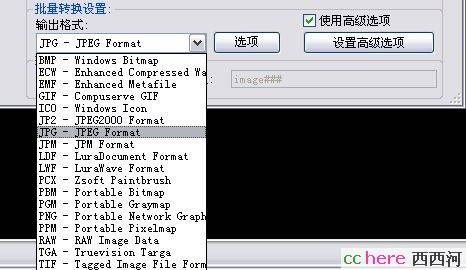
还真不少。细细一看,主流图片格式几乎被一网打尽——这实际上也提示我们,如果有数量挺多、体积挺大的其它格式图片,可以使用这个功能,轻松地转换为适合于论坛使用的JPG格式。
好。现在让我们仔细看一下蓝框右边的设置高级选项,这个才是IV批量处理的灵魂所在啊——点击之,会弹出如下的新窗口:

IV令人激赏的批量处理功能,在这里显示的淋漓尽致——我给它们大概归纳一下,有以下这么四项:
1、尺寸裁剪:即裁剪、调整大小
2、改变色深:即改变色深
3、图片内容相关更改:即其它选项
4、图片文件相关更改:即杂项
尺寸裁剪方面就不再多说了。这个改变色深,确实是个挺有意思的功能。比如,我们可以对着某幅书法作品照张相,然后使用改变色深,将它的色彩深度调节为16种甚至只剩黑白2种,之后就可以看到白纸黑字——当然,这不是目的,而是为了把黑字从白纸上剥离做准备。有兄弟会说,这有什么呢?PS能做的比这多得多啊——确实是。只不过,IV原版只有几百K,PS呢?呵呵……
至于“图片内容相关更改”,我们放到下一节去说。最后的“图片内容相关更改”,基本是一望可知,就不细说了。
当各位耐着性子,一个个把参数调整好,最后唰唰唰唰地一家伙搞定几百张图的时候,那种感觉。。
实在是舒服惨了!
这些年一直用它,从零点几版一直用到3.97版。
真的很方便!强烈推荐!
说到这里,IV的主要功能就介绍的差不多了。当然,它还有一些挺有意思的小功能,比如调整图像的亮度、对比度、色平衡、γ校正乃至饱和度。这一切,都可以用SHIFT+G调出来;而它的学名,叫做色彩增强。
这一张,可以清楚看到原图,和同时改了几项指标以后的预览图。

满意后,点应用到原始图像就可以了;如果应用以后又后悔了,那就再用CTRL+Z返回。不过还是那句话,只能回退一步,呵呵。
除了以上修改图片的小工具以外,IV还有不少比较贴心的功能。比如,在WINDOWS下观察缩略图,有时候觉得太小,不利于观察细节,可又不想全部一张张打开。这时候,IV就有用武之地了:在它的界面上按T,IV的缩略图功能就出现了;跟WINDOWS的资源管理器一样,把它定位到某个图片文件夹,就可以看到文件夹里的缩略图了,如下:
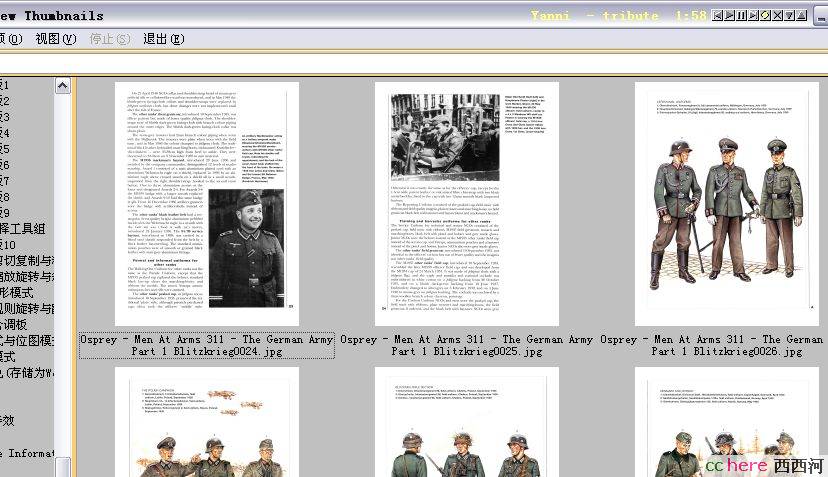
可以看到,这缩略图比WINDOWS自己默认的要大多了。实际上,这是我调节过的结果。在IV缩略图界面中,选择选项-设置缩略图选项,会有如下菜单:
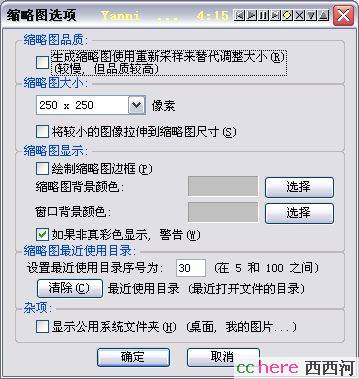
缩略图要显示成多大,要不要框,背景什么颜色,现在都是你说了算:)
此外,这里还可以清除掉最近使用目录的记录。它能干什么用?别问我,我什么也不知道……
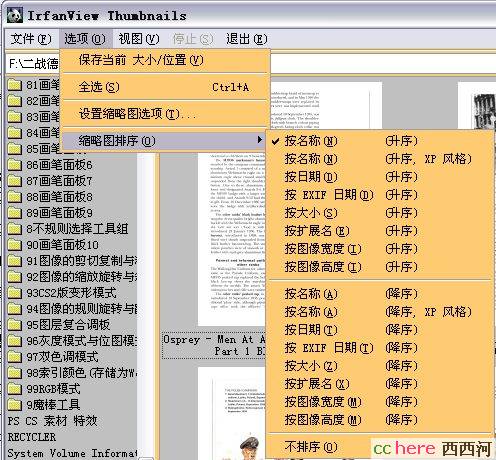
这是缩略图的排序。它有个最大的好处,就是可以把大量图片迅速按你所想要的方式排列好,比如,最高的,最宽的,等等。
缩略图工具还支持制作HTML。比如需要做个人主页发布照片,利用它就可以很方便地生成两个HTML页面,其中一个显示缩略图,点击缩略图则跳转到显示全图的那个页面上。
这都是些细微之处的功能。但是Irfan能考虑到这些并做出来,也确实不容易;而且,IV的强悍,其实也正是这些小功能的叠加。一项两项也许没什么,都加起来可就了不得了——IV的使用也是这样,如果只用一两项功能,那么实在有太多的理由不选它。但是综合起来,IV确实用起来非常非常的顺手。
IV也可以用来检查照片。网上常常有人发布照片,往往又正好是那种没修改过的巨大图片。二话不说下载以后用IV打开,然后按I就可以察看它的信息,包括EXIF信息。这就是说,可以研究一下拍照的同志是什么时候、用什么机器的什么设定来照的——这一点,大概对学摄影的同学帮助比较大吧。。当然,已经改过的图片里未必会有原始的EXIF了,往往代之以PHOTOSHOP或者ACDSEE的信息,比较令人郁闷……
也有兄弟会说了,不用下载也能察看EXIF信息的IE插件早有了,这IV还得下载才能看,不是找麻烦么……是啊,唉,好不容易找个好玩的……
如果安装上插件包,这个IV体积将迅速跳升为数兆(似乎是4、5兆吧),也就可以支持一大堆的格式了。比如放个MP3、放段电影……都没问题,只要插件支持就行。只不过,IV在这方面的表现,就不如专门工具来得利索和专业了;考虑到为此还要付出启动速度减慢等等问题,有点得不偿失,建议还是慎重考虑吧。
总的来说,IV是个非常优秀的软件。N多年前,似乎是我刚上网不久,就开始使用IV了。当时,对比传统的SEA、ACDSEE等,IV都有很强的优势——那会儿,软件可是功能越强悍、体积越小,那就越美地——结果唯一不喜欢的,就是它的英文界面。为了给自己找点方便,我就给作者写了封信,打听什么时候有中文版。作者也挺客气,回话说:估计下个版本会考虑增加这个功能……
后来果然就有了。到今天我也没搞明白,这位波斯尼亚老兄Irfan Skiljan是怎么开发出的中文语言插件:难不成是对照着字典,一个个词楞给对照着翻译过来的?后来,我就开始用3.97版了,这个版本里面的中文语言插件,似乎是热心的中国程序员添加的,似乎是这样,呵呵……
下面开始微型八卦,为辛苦看了这么多的各位来点精神调剂(版权归他,都是从他主页上拽下来的):


Irfan Skiljan本人

他的家乡,波斯尼亚的Jajce

还是Jajce
他自己的一段话,N年前就在那里,至今一字未动:
Thanks ...
I would like to sincerely thank all you faithful IrfanView (pronounce "EarfanView") users who send me messages of good wishes, congratulations and appreciation. It is often difficult for me to answer all the e-mail I receive, but I would like you to know that every one of your messages are read and appreciated.
In the years since IrfanView hit the Net I've received more than 45,000 e-mail messages thanking me, congratulating me, and wishing me well. And at least a dozen women have wanted me to be the father of their children ;-) I've tried to answer all the messages with at least a Thank You. (The dozen women should send me pictures of themselves in the nude ;-) (joke) )
I very much appreciate all the messages I receive.
Thanks folx!
本篇IV介绍到此打住。
BTW,同意“八卦使文章生动”的兄弟,请举一下手![]()
![]()
![]()
(完)
恭喜:意外获得【西西河通宝】一枚
谢谢:作者意外获得【西西河通宝】一枚
鲜花已经成功送出
返回
从你这大概赚了三个通宝,在我仅有的几个通宝里,得宝率还满高的。
谢谢葱哥哥这么好看的指导文章。![]()
![]()
就是Irfan老兄的八卦少了点,呵呵。还有,这波斯尼亚的英文看着实在是有点怪异。。。。。。。。。。![]()
(悄悄说一句,我下载后看到这长尾巴的小红图标后,才醒觉我的电脑里N年前曾经有过这个软件,但因为清理电脑的时候发现它从来没被我用过,也没搞清楚它究竟能有多大用。。。。然后,就把它给忽略了。。。。再然后,就把它铲除了。。。![]() 。。。现在开始,要好好研究一下。。。
。。。现在开始,要好好研究一下。。。![]()
![]() )
)
还有啊,3.98里他的主页上additional language里我没有看到有中文插件啊。好奇之下,发现汉化插件的功能都由中国人自己完成了呀。。![]()
Available languages for the version 3.98
English (always included)
German/Deutsch (schon integriert, hier die deutsche Hilfe-Datei) Server 1, Server 2
Italian Server 1, Server 2
Nederlands/Dutch Server 1, Server 2
Portugues-Brasil Server 1, Server 2
French Server 1 (ZIP), Server 1 (EXE), Server 2 (ZIP), Server 2 (EXE)
Czech/Cesky Server 1 (ZIP), Server 1 (EXE), Server 2 (ZIP), Server 2 (EXE), Help file
Japanese Server 1, Server 2
Norsk Server 1, Server 2
Hungarian (incl. help file) Server 1, Server 2
Russian Server 1, Server 2
Spanish Server 1, Server 2
Galician Server 1, Server 2
Turkish Server 1, Server 2
Svenska Server 1 (ZIP), Server 1 (EXE), Server 2 (ZIP), Server 2 (EXE)
Polski Server 1, Server 2
Korean Server 1, Server 2
Slovenscina Server 1 (ZIP), Server 1 (EXE), Server 2 (ZIP), Server 2 (EXE)
Hrvatski Server 1, Server 2
Slovak Server 1, Server 2
Uzbek Server 1, Server 2
Estonian Server 1, Server 2
Bulgarian Server 1, Server 2
Indonesian Server 1, Server 2
![]()
拍照角度的问题,使得书或杂志拍成了梯形,如何修复这种照片成为长方形?最好还能按比例恢复,即上下字的大小一致.
多谢
acdsee3。1是很多年的版本,一直用到现在,狠小,感觉方便。(就是不免费,心中惭愧啊)
irfanV俺也用过,以后准备制式装备了
专门照了一张您说的这种照片。可以看见,照片上方越来越小。

用PS打开它,全选后右击,选择“自由变换”,而后再次右击,选择“扭曲”。这时候,选区的4个端点都可以拖动了。将上方的两个左右拖动,以“补偿”原来被“缩小”的程度,大致如下图:
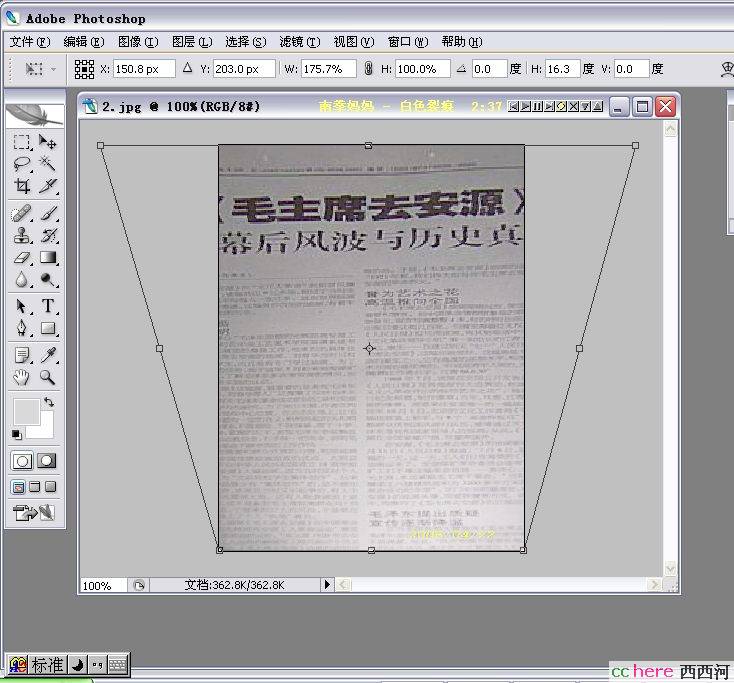
应用变换后,就可以了。这是结果:

不好意思,照的时候报纸没压平,搞得上端一放大就出纰漏。。
比较一下修改前后:
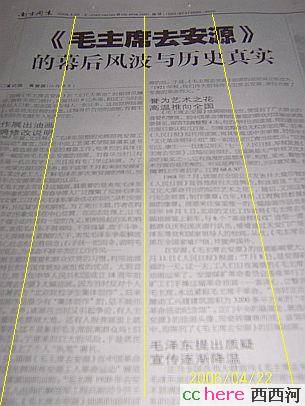

惭愧的是,拖动得不够精确,呵呵。不过大概应该就是这个意思吧。
用这个办法修正,还是比较笨,而且不太容易调节很精确;此外,图象有明显变形,从右下角的日期就能看出来。总的来说,这样一来,被“补偿”的部分明显增大,“压迫”了本来大致正常的部分,使图像整体比例失调。或许在纵轴方向再来一次“补偿”?![]()
![]()
![]()
也多少算个应急的办法吧,您看呢?
![]()
![]()